如何使用云主机在 Linux 上安装 WordPress – SkySilk VPS
已发表: 2018-01-26想认真加强您的 WordPress 游戏吗? 考虑研究云中的 WordPress 托管! 在几分钟内轻松部署和安装自定义 WordPress 站点。 本指南将教您如何使用 SkySilk 云服务和免费的虚拟专用服务器在 Linux 上安装 WordPress。
为什么在云中使用 WordPress 托管?
WordPress托管的优势
在云中托管 WordPress 网站正成为全球网站管理员、开发人员和企业越来越受欢迎的选择。 原因是,云托管允许:
- 灵活性和可扩展性
- 定制安全
- 对服务器的完全根访问
- 可从任何地方通过 Internet 访问
将云用于 WordPress 托管意味着所有者可以访问网站所在的实际服务器,而不仅仅是其域名。
如何在 Linux 上安装 WordPress
方法 1 – 一键式 WordPress 模板(简单/初学者)
SkySilk 有一个预配置的 WordPress 模板,允许在几分钟内安装一个 WordPress 网站,不需要以前的编程经验。 请按照以下步骤启动并运行您的网站。
第 1 步 – 首先,登录您的 SkySilk 帐户并导航到 VPS 仪表板。 单击“创建容器”并选择您想要的计划。 在这种情况下,我们将选择免费计划:
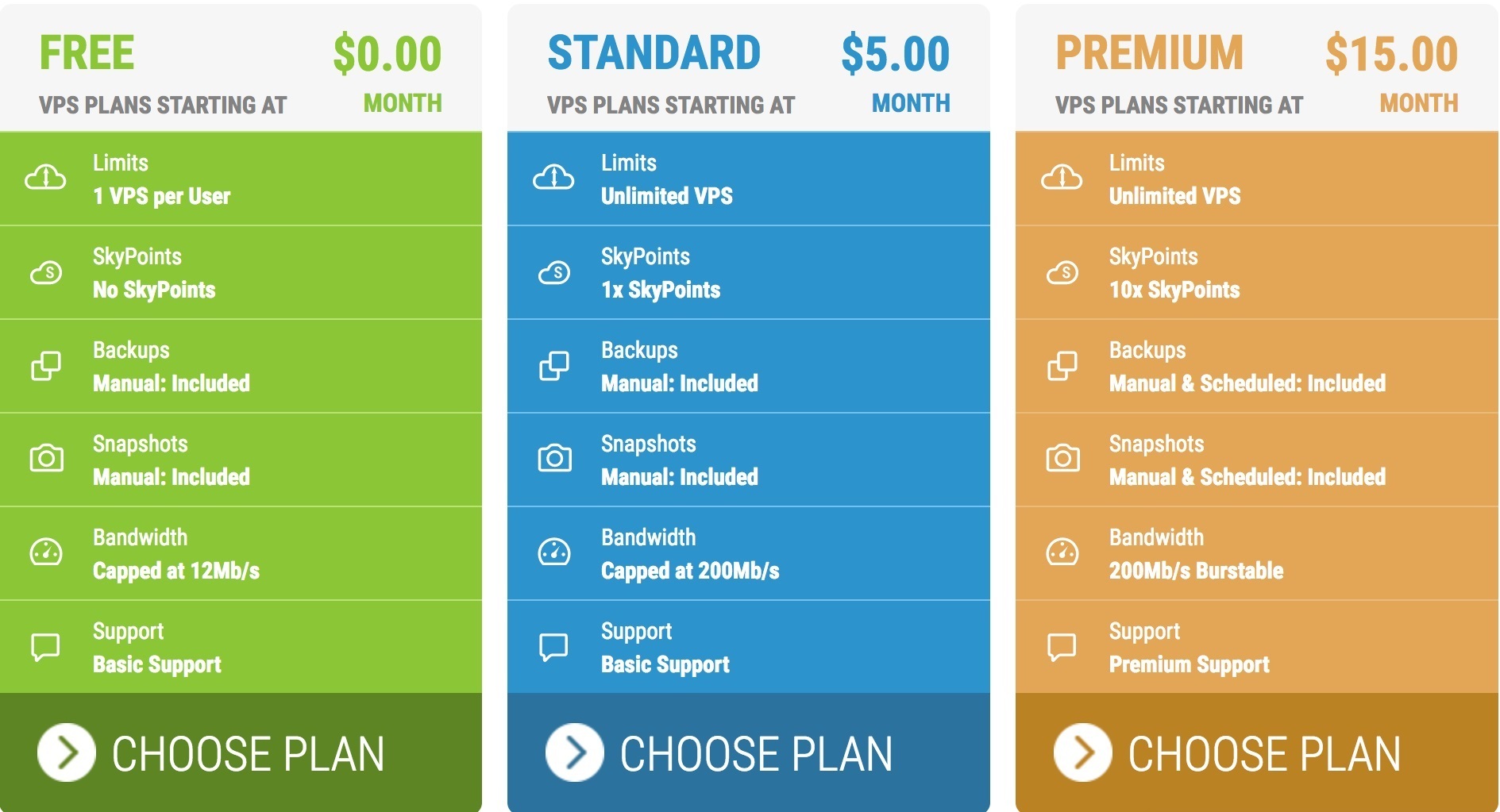
第 2 步 – 制定计划后,向下滚动并切换到“应用程序和工具”选项卡。 选择 WordPress 并填写您的 Linux VPS 的信息。
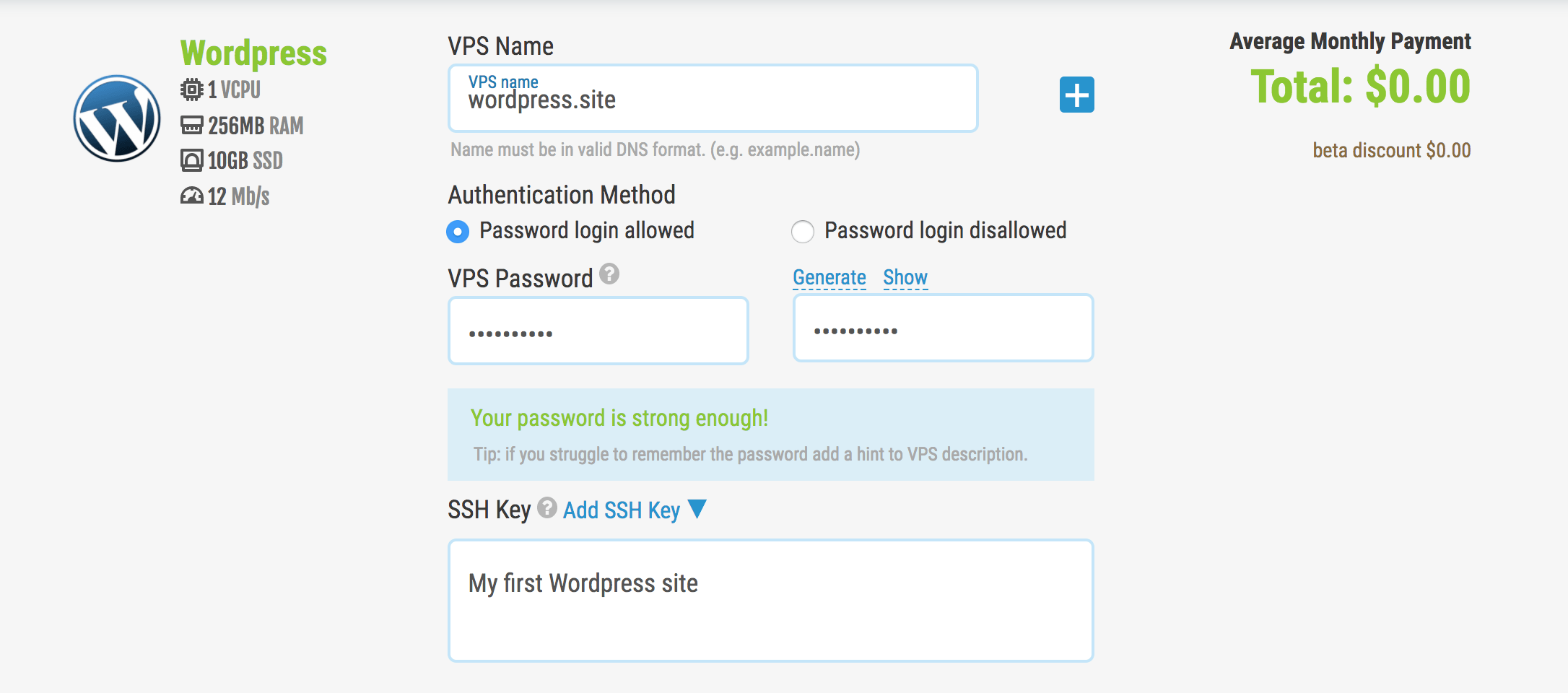
第 3 步 – 点击“开始!”后,您将被带到您的 VPS 仪表板,您的 VPS 将部署。 然后,您可以登录您的机器并完成 WordPress 安装过程,您的网站将在几个站点中启动!
方法 2 – 在 Linux 上手动安装 WordPress(高级/有经验)
对于那些宁愿启动干净操作系统的人,必须手动安装 WordPress。 这些步骤将为您的 VPS 提供所需的工具以及 WordPress。
首先,登录您的 SkySilk 帐户并导航到 VPS 仪表板。 单击“创建容器”并选择所需的计划。
制定计划后,向下滚动并切换到“清洁操作系统”选项卡。 选择您选择的 Linux OS 发行版并填写您的 Linux VPS 的信息。
第 1 步:安装 Apache Web 服务器
首先,要安装 Apache Web 服务器,请发出以下命令:
$ sudo apt-get install apache2 apache2-utils
我们需要在系统启动时启用 Apache2 Web 服务器,同时启动服务:
$ sudo systemctl 启用 apache2 $ sudo systemctl 启动 apache2
注意:Apache 默认的根目录是 /var/www/html,你所有的 web 文件都将存储在这个目录中。
第 2 步:安装 MySQL 数据库服务器
接下来,我们需要通过运行以下命令来安装 MySQL 数据库服务器:
$ sudo apt-get install mysql-client mysql-server
在软件包安装过程中,系统会提示您设置 root 用户密码。 设置并确认您的 root 用户的密码。
数据库服务器部署尚不安全,因此,发出以下命令以加强其安全性:
$ sudo mysql_secure_installation
系统将要求您安装“validate_password”插件,因此输入 Y/Yes 并按 Enter,并选择默认密码强度级别。
如果您不想更改 root 密码,请在提示时键入 N/No。 对其余后续问题回答是/是。
第 3 步:安装 PHP 和模块
接下来,我们需要使用以下命令安装 PHP 和一些模块,以便它与 Web 和数据库服务器一起工作:
$ sudo apt-get install php7.0 php7.0-mysql libapache2-mod-php7.0 php7.0-cli php7.0-cgi php7.0-gd
现在我们拥有了开始运行 WordPress 所需的所有工具!

第 4 步:安装 WordPress CMS
下载最新的 WordPress 包并通过在终端上发出以下命令来解压它:
$ wget -c http://wordpress.org/latest.tar.gz $ tar -xzvf 最新的.tar.gz
然后将提取文件夹中的 WordPress 文件移动到 Apache 默认根目录 /var/www/html/:
$ sudo rsync -av wordpress/* /var/www/html/
接下来,在网站目录上设置正确的权限:
$ sudo chown -R www-data:www-data /var/www/html/ $ sudo chmod -R 755 /var/www/html/
第 5 步:创建 WordPress 数据库
执行以下命令并提供 root 用户密码,然后按 Enter 移动到 MySQL shell:
$ mysql -u root -p
在 MySQL shell 中,键入以下命令,在 MySQL 命令的每一行后按 Enter。 请记住为 database_name、数据库用户使用您自己的有效值,并使用强大且安全的密码作为 databaseuser_password:
mysql> 创建数据库 wp_myblog; mysql> GRANT ALL PRIVILEGES ON wp_myblog.* TO 'your_username_here'@'localhost' IDENTIFIED BY 'your_chosen_password_here'; mysql> 刷新权限; mysql>退出;
转到 /var/www/html/ 目录并将现有的 wp-config-sample.php 重命名为 wp-config.php:
$ sudo mv wp-config-sample.php wp-config.php
然后使用 MySQL 设置部分下的数据库信息更新它(请参阅下图中突出显示的框):
// ** MySQL 设置 - 您可以从您的虚拟主机获取此信息 ** //
/** WordPress 的数据库名称 */
定义('DB_NAME','database_name_here'); /** MySQL 数据库用户名 */
定义('DB_USER','username_here'); /** MySQL 数据库密码 */
定义('DB_PASSWORD','password_here'); /** MySQL 主机名 */ define('DB_HOST',
'本地主机'); /** 用于创建数据库表的数据库字符集。 */ 定义('DB_CHARSET',
'utf8'); /** 数据库整理类型。 如有疑问,请勿更改此设置。 */ 定义('DB_COLLATE', '');之后,使用以下命令重新启动 Web 服务器和 mysql 服务:
$ sudo systemctl restart apache2.service $ sudo systemctl 重启 mysql.service
打开您的网络浏览器,然后输入您的服务器地址: http://server-address以获取下面的欢迎页面。 通读页面并点击“Let's go!” 继续并填写所有要求的屏幕信息。
您的 WordPress 网站现已启动并运行,因此,您现在可以根据自己的喜好编辑该网站。
WordPress 托管总结
恭喜! 如果您做到了这一点,那么您现在已经掌握了在几分钟内在 Linux 上安装 WordPress 所需的知识。 从那里,天空是极限! 因此,多亏了云,任何人都可以使用 WordPress 托管,并可以对其进行定制以适应任何项目的需求。
SkySilk Cloud Services 是一个值得考虑的好托管站点,因为它们提供完全免费的 WordPress 托管,可以根据需要轻松启动和扩展。 在他们的一键式 WordPress 模板和多个干净的 Linux 操作系统选项之间,没有理由不知道如何使用云托管在 Linux 上安装 WordPress。
要开始使用免费 WordPress 托管的 SkySilk VPS,请单击下面的按钮:
注册 SkySilk
相关文章,
- 如何在您的 WordPress 网站上安装免费 SSL
- 博主与 WordPress? 选择哪一个,为什么?
- 如何向 WordPress 登录页面添加安全问题
*这篇文章可能有附属链接,这意味着如果您选择通过我的链接购买,我可能会收到少量费用(您无需支付额外费用)。 这有助于我们保持 WPMyWeb 正常运行并保持最新状态。 感谢您使用我们的链接,我们非常感谢! 学到更多。
